質問
問題:Windows 10メールアプリ同期エラー0x86000c09を修正する方法は?
Outlookアカウントをメールアプリに追加しようとしました。 ただし、サーバーへの接続の問題について要求するエラーコード0x86000c09が原因で、同期が失敗しました。 この問題を修正する方法はありますか?
解決した答え
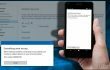
Windows 10メールアプリ同期エラー0x86000c09は、ユーザーがメールアプリケーションで送信された電子メールと受信された電子メールの両方を同期できないようにする別のエラーです。 このエラーは、モバイルデバイス、特にスマートフォンでよく発生します。 ただし、場合によっては、デスクトップデバイスでもエラーが発生することがあります。 それにもかかわらず、この問題は危険ではなく、損傷を引き起こすことはありません。 面倒かもしれません。 複数の電子メールアカウントを同期できない、または特定のデバイスを介してそれらにアクセスできないと、ユーザーに不便をもたらす可能性があります。 同期の問題が発生すると、次のエラーメッセージが表示されます。
何かがうまくいかなかった
eas.outlook.comへの接続に問題があります。
サポート担当者またはサービスプロバイダーに連絡してください。
エラーコード:0x86000c09
この特定のエラーは、EAS同期パートナーシップの破損を通知する可能性があり、この問題はメールアプリケーションのトラブルシューティングでは解決できません。 このエラーが発生する理由は、メールサーバーが壊れているためです。 幸い、outlook.com、Exchange、およびOffice 365 Exchange Onlineメールボックスのユーザーは、Outlook Web Access(OWA)またはOutlook on theWebを介してこのパートナーシップをリセットできます。 このエラーは、電子メールサービスがダウンしている場合、またはネットワーク接続の問題が原因で発生する場合もあります。 ただし、これら2つの理由がエラー0x86000c09の原因になることはめったにありません。 ただし、エラーが表示されたら、最初にこれら2つのことを確認する必要があります。
同じまれなケースですが、Windows 10メールアプリ同期エラー0x86000c09は、さまざまなレジストリの問題に関連している可能性があります。 重要なエントリを誤って削除してさらに問題が発生する可能性があるため、レジストリの問題を手動で修正することはお勧めしません。 レジストリの問題を確認して修正するには、
RegCure Pro システムをスキャンします。 数分以内に、プログラムはスキャンを完了し、見つかった問題と修復された問題のリストを提供します。 エラーコード0x86000c09も修正されていない場合は、以下の手順に従ってください。Windows 10メールアプリ同期エラー0x86000c09を修正する方法は?
損傷したシステムを修復するには、ライセンス版を購入する必要があります リイメージ リイメージ.
幸い、このエラーは手動で修正するのは難しくありません。 同期エラー0x86000c09の原因となるデバイスを削除するだけです。
Outlook on theWebにログインします。
- Outlook Mailユーザーは、outlook.comにログインする必要があります。
- Office 365 Exchange Onlineユーザーは、outlook.office.comにログインする必要があります。
- オンプレミスのExchangeユーザーは、次のURLにアクセスして会社から提供されたURLを確認する必要があります。 ファイル -> Outlook2010の情報。
2. ログインしたら、 歯車アイコン 右上隅にあり、 オプション ページ。
- Outlookメールユーザーは選択する必要があります オプション.
- Office 365Exchangeオンラインユーザーは選択する必要があります 郵便 の下部近くにあります 設定.
- オンプレミスユーザーはExchangeを選択する必要があります オプション.
3. にいるとき オプション、に移動します 全般的 その後、 モバイルデバイス。
- Exchange2010およびExchange2013のユーザーは、 電話.
4. これで、メールと同期されているデバイスのリストが表示されます。 鉛筆アイコンは、問題の原因となっているデバイスを見つけるのに役立つ場合があります。
5. デバイスを見つけたら、 アイコンを削除 デバイスを削除します。
6. 表示されたダイアログボックスで、このパートナーシップを削除することを確認します。
7. デバイスが取り外されたら、メールアプリで再度同期します。
エラーを自動的に修復する
ugetfix.comチームは、ユーザーがエラーを排除するための最良の解決策を見つけるのを支援するために最善を尽くしています。 手動の修復技術に苦労したくない場合は、自動ソフトウェアを使用してください。 すべての推奨製品は、当社の専門家によってテストおよび承認されています。 エラーを修正するために使用できるツールを以下に示します。
オファー
今やれ!
修正をダウンロード幸せ
保証
今やれ!
修正をダウンロード幸せ
保証
Reimageを使用してエラーを修正できなかった場合は、サポートチームに連絡してください。 問題について知っておくべきと思われる詳細をすべてお知らせください。
この特許取得済みの修復プロセスでは、2500万のコンポーネントのデータベースを使用して、ユーザーのコンピューター上の破損または欠落したファイルを置き換えることができます。
損傷したシステムを修復するには、ライセンス版を購入する必要があります リイメージ マルウェア除去ツール。

VPNを使用して地理的に制限されたビデオコンテンツにアクセスする
プライベートインターネットアクセス あなたのインターネットサービスプロバイダーを防ぐことができるVPNです、 政府、およびサードパーティがオンラインを追跡し、完全に匿名でいることを可能にします。 このソフトウェアは、トレントとストリーミング専用のサーバーを提供し、最適なパフォーマンスを確保し、速度を低下させません。 また、地理的制限をバイパスして、Netflix、BBC、Disney +、その他の人気のあるストリーミングサービスなどのサービスを、どこにいても制限なく表示できます。
ランサムウェアの作成者に支払いをしない–代替のデータ回復オプションを使用する
マルウェア攻撃、特にランサムウェアは、写真、ビデオ、仕事、または学校のファイルに対する最大の危険です。 サイバー犯罪者は堅牢な暗号化アルゴリズムを使用してデータをロックするため、ビットコインの身代金が支払われるまでデータを使用できなくなります。 ハッカーにお金を払う代わりに、最初に代替手段を使用するようにしてください 回復 失われたデータの少なくとも一部を取得するのに役立つ可能性のあるメソッド。 そうしないと、ファイルと一緒にお金を失う可能性もあります。 暗号化されたファイルの少なくとも一部を復元できる最高のツールの1つ– データリカバリプロ.